
Come spostare le foto da Google Foto alla Galleria su Android/iPhone/Computer

Hai mai desiderato risparmiare spazio sul tuo dispositivo trasferendo le immagini su un cloud storage come Google Foto? Ma ora vuoi scaricare le foto da Google Foto alla Galleria. Quindi, come spostare le foto da Google Foto a una galleria? Questo articolo ti guiderà su come farlo sia sul telefono che sul computer, oltre a fornire un metodo aggiuntivo per trasferire foto tra diversi dispositivi.
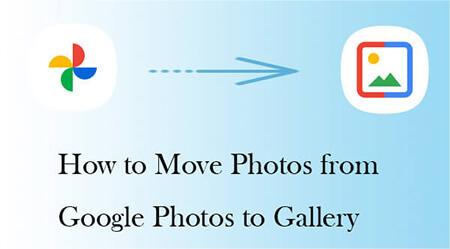
Come trasferire più foto da Google Foto alla galleria? In questa sezione, ti mostreremo come salvare le immagini nella galleria su Android e iPhone.
Scaricare foto da Google Foto nella Android galleria è semplice. Segui questi passaggi per scoprire come sincronizzare Google Foto con Samsung Gallery:
Passaggio 1. Sul tuo telefono Samsung, apri l'app Google Foto.
Passaggio 2. Seleziona le foto che desideri spostare nella galleria. Fai clic sul pulsante "condividi" nell'angolo in alto a destra (di solito un'icona a tre punti).
Passaggio 3. Scegli l'opzione "Download" dal menu che si apre. Le foto verranno scaricate nella cartella di download predefinita del dispositivo, che di solito è la Galleria Samsung.

Per saperne di più: Google Foto non mostra tutte le foto? Non preoccuparti. Fare clic sul collegamento per risolverlo facilmente.
Se sei un utente iPhone, puoi anche farlo con facilità. Ecco come trasferire tutte le foto da Google Foto alla galleria su iPhone:
Passaggio 1. Avvia l'app Google Foto sul tuo iPhone.
Passaggio 2. Dopo aver selezionato la foto da spostare, fai clic sui tre punti nell'angolo in alto a destra.
Passaggio 3. Scegli l'opzione "Salva sul dispositivo" dal menu a comparsa. Quindi, queste immagini verranno salvate nella galleria del tuo iPhone.
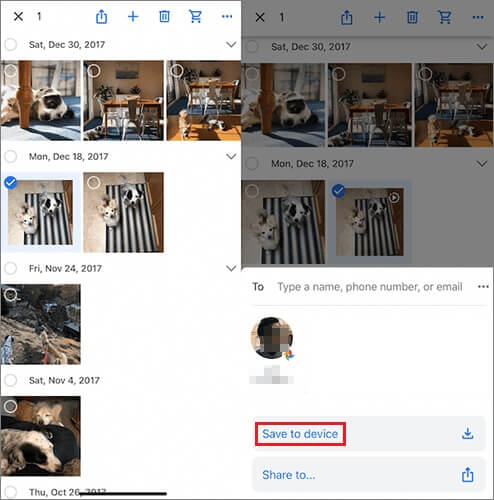
Scaricare foto su un telefono cellulare è un modo comune, ma se vuoi scaricarle su un computer, ci sono anche metodi molto semplici. Successivamente, introdurremo come spostare le foto da Google Foto alla galleria su un computer.
Puoi scaricare direttamente le immagini da Google Foto sul tuo computer seguendo questi passaggi, ma ciò richiede un controllo uno per uno.
Passaggio 1. Apri la versione web di Google Foto e accedi al tuo account Google.
Passaggio 2. Una volta effettuato l'accesso, vedrai tutte le tue foto. Tocca l'icona del segno di spunta nell'angolo in alto a sinistra di ciascuna immagine per selezionare le immagini che desideri scaricare.
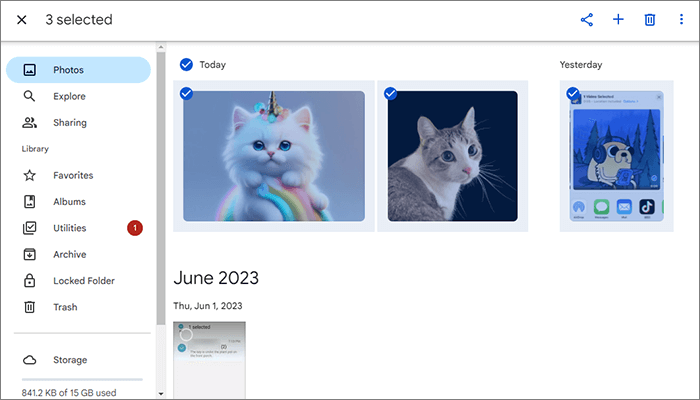
Passaggio 3. Dopo aver selezionato la foto, fai clic sul simbolo del menu e seleziona "Scarica" per scaricare le foto da Google Foto nella galleria del computer.
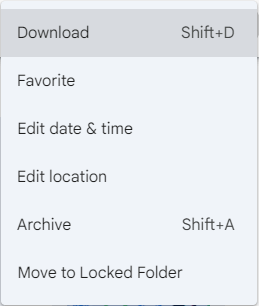
Se desideri spostare tutte le foto da Google Foto al computer contemporaneamente, potresti provare Google Takeout. Di seguito è riportata la guida passo passo su come spostare Google Foto nella galleria su un computer:
Passaggio 1. Visita il sito web di Google Takeout e accedi al tuo account Google.
Passaggio 2. Nell'elenco dei dati disponibili da esportare, scorri verso il basso e fai clic su "Google Foto".
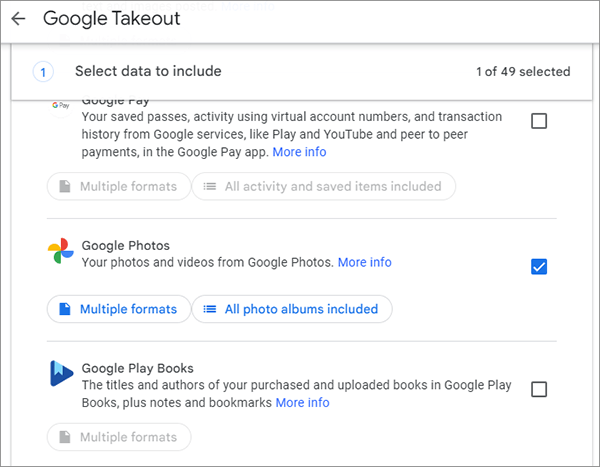
Passaggio 3. Scegli le opzioni di esportazione che preferisci (ad esempio, seleziona tutte le foto o album specifici).
Passaggio 4. Fare clic su "OK" > "Passaggio successivo" e scegliere il tipo di file, la frequenza e la destinazione. Successivamente, premi "Crea esportazione".
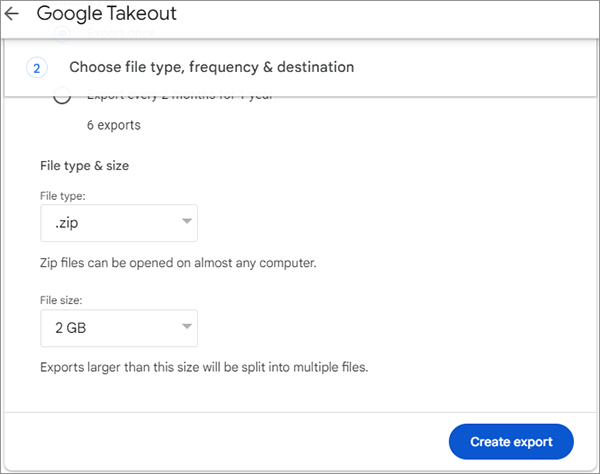
Passaggio 5. Una volta completato il download, decomprimi il file e importa le foto nella libreria di foto o nel software dell'album.
Mancia: Vuoi recuperare le foto cancellate definitivamente da Google Foto? Questo articolo può aiutarti.
Se desideri spostare rapidamente e comodamente un gran numero di foto tra diversi dispositivi, puoi prendere in considerazione l'utilizzo di software di terze parti come Coolmuster Mobile Transfer. Coolmuster Mobile Transfer è uno strumento molto pratico e potente per il trasferimento di dati mobili. Può aiutarti a trasferire dati in modo semplice, rapido e sicuro tra diversi dispositivi, inclusi vari tipi di file come foto, video, musica, contatti e altro ancora.
Caratteristiche principali di Coolmuster Mobile Transfer
Coolmuster Mobile Transfer supporta il trasferimento di dati tra vari telefoni diversi. Qui, prendiamo come esempio come trasferire foto tra Android telefoni:
01Innanzitutto, scarica e avvia questo software sul tuo computer. Quindi, scegli la modalità "Mobile Transfer" dallo schermo per andare avanti.

02Collega entrambi i telefoni Android al computer utilizzando cavi USB. Assicurati di abilitare il debug USB su ogni dispositivo. Nel frattempo, assicurati che il vecchio telefono sia selezionato come dispositivo "Sorgente". Se necessario, è possibile utilizzare il pulsante "Capovolgi" per cambiare le loro posizioni.

03Scegli l'opzione "Foto" nell'elenco, quindi fai clic sul pulsante "Avvia copia" per iniziare a trasferire i dati.

Guida video
Non dovresti avere problemi a spostare le foto da Google Foto alla galleria locale sul tuo dispositivo seguendo le istruzioni fornite in questo articolo. Sia che tu stia operando sul tuo telefono o computer, ci sono diversi metodi tra cui scegliere. Se hai bisogno di spostare un gran numero di foto tra i dispositivi, Coolmuster Mobile Transfer potrebbe essere una scelta migliore. Se hai ulteriori domande o hai bisogno di ulteriore assistenza su questo argomento, non esitare a lasciare un messaggio qui sotto. Siamo qui per aiutarti!
Articoli Correlati:
Le 11 migliori alternative a Google Foto (gratuite e a pagamento)
Google Foto vs iCloud: è meglio Google Foto o iCloud?
Risoluzione dei problemi comuni - Google Foto non esegue il backup? [Risoluzione dei problemi]
Trasferisci facilmente Google Foto su iCloud con la qualità originale





